- Monet ihmiset haluavat kokeilla Windows 11:n uutta ominaisuutta ja beta-versiota, mutta eivät tai voi rekisteröityä siihen.
- Virtuaalikoneet tarjoavat turvallisen mahdollisuuden kokeilla beta-versiota.
- Siellä on monia erilaisia virtuaalikoneita, mutta 4 virtuaalikonetta on markkinoiden parhaiden joukossa Windows 11:lle.
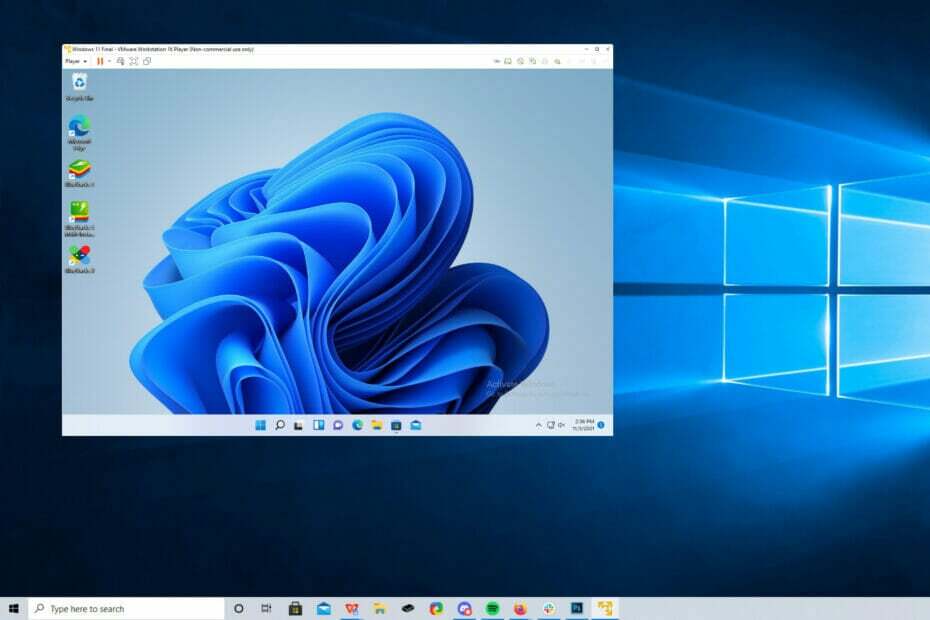
XASENNA NAPSAUTTAMALLA LATAA TIEDOSTOA
Tämä ohjelmisto korjaa yleiset tietokonevirheet, suojaa sinua tiedostojen katoamiselta, haittaohjelmilta ja laitteistohäiriöiltä ja optimoi tietokoneesi parhaan mahdollisen suorituskyvyn saavuttamiseksi. Korjaa PC-ongelmat ja poista virukset nyt kolmessa helpossa vaiheessa:
- Lataa Restoro PC Repair Tool joka tulee Patented Technologiesin mukana (patentti saatavilla tässä).
- Klikkaus Aloita skannaus löytääksesi Windows-ongelmia, jotka voivat aiheuttaa tietokoneongelmia.
- Klikkaus Korjaa kaikki korjataksesi tietokoneesi turvallisuuteen ja suorituskykyyn vaikuttavia ongelmia
- Restoron on ladannut 0 lukijat tässä kuussa.
Virtuaalikone tai VM on ohjelmisto, joka emuloi tietokonetta ja toimii todellisen asian korvikkeena. Virtuaalikoneet jäljittelevät tietokoneen laitteistoa ja arkkitehtuuria tarjotakseen samat toiminnot.
Voit käyttää olemassa olevia sovelluksia ja palveluita virtuaalikoneessa ilman, että sinun tarvitsee vaarantaa tavallisen tietokoneesi vakautta. Esimerkiksi Windows 11:ssä on tällä hetkellä paljon bugeja, jotka voivat tehdä kokemuksesta turhauttavan.
Virtuaalikoneen avulla ihmiset voivat kokeilla sitä ilman, että heidän tarvitsee rekisteröityä mihinkään.
Mitä etuja VM: n käytöstä on?
Monet ihmiset ja yritykset käyttävät virtuaalikoneita kokeillakseen käyttöjärjestelmien ominaisuuksia ja ajaakseen myös erilaisia järjestelmiä.
Virtuaalikoneen käytön valtava etu on kyky suorittaa sovelluksia, jotka eivät muuten olisi käytettävissä eri käyttöjärjestelmän vuoksi.
Voit käyttää Windows 11 -virtuaalikonetta Mac-tietokoneessa, Linuxia PC: ssä ja päinvastoin.
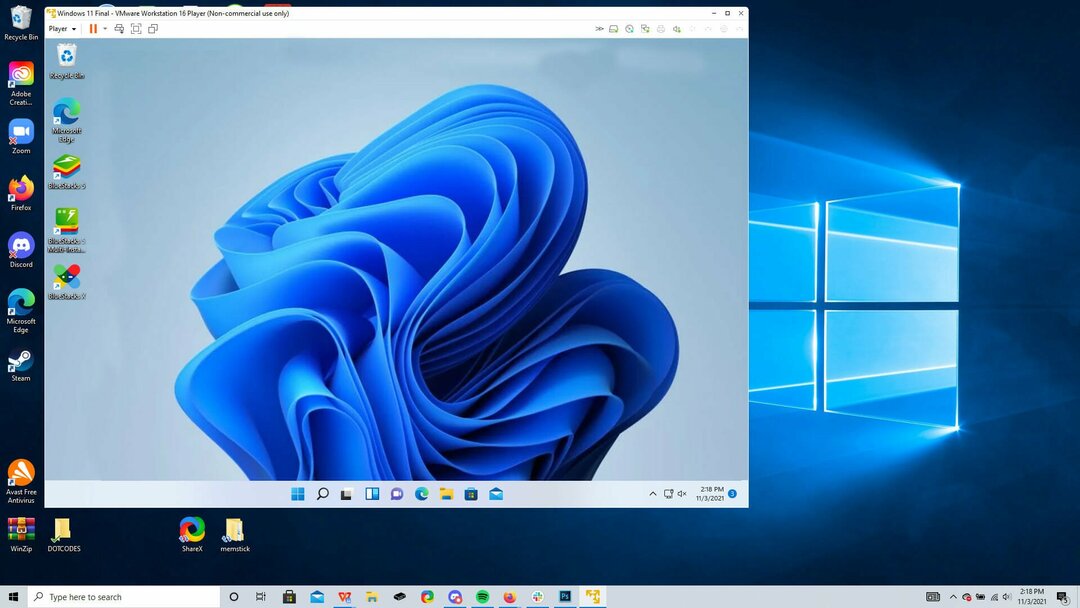
Virtuaalikoneella voidaan liittyä Windows Insider -ohjelmaan ja kokeilla Windows 11:n beta-versiota ja uusia ominaisuuksia ennen kuin ne julkaistaan virallisesti. Tämän avulla voit kokeile Windows 11:n Android-sovellusominaisuutta tällä hetkellä betaversiossa.
Mutta on olemassa laaja valikoima virtuaalikoneita, joista voi olla vaikea päättää, mitkä niistä ovat parhaita. Tämä luettelo erittelee parhaat virtuaalikoneet Windows 11:lle.
Ovatko virtuaalikoneet turvallisia käyttää PC: llä?
Kyllä, virtuaalikoneita on turvallista käyttää PC: llä. Sen lataaminen vahvistetusta lähteestä ja sen käyttäminen uuden käyttöjärjestelmän kokeilemiseen ei aiheuta lisäriskiä.
Virtuaalikoneissa ei kuitenkaan ole minkäänlaista lisäsuojaa oletuksena, ja niissä on samat turvallisuusriskit kuin isäntätietokoneessa.
Virtuaalinen kone voi saada viruksen samalla tavalla kuin tietokone, joten älä avaa epäilyttäviä sähköposteja tai mene haittaohjelmien saastuttamille verkkosivustoille uskoen olevasi turvassa.
Jotkut toimittajat, kuten VMware, tarjoavat tietoturvaratkaisuja bonuskerroksena tai suojana. Microsoft Azuren kaltaiset alustat tarjoavat
Mitkä ovat parhaat VM-ohjelmistovaihtoehdot Windows 11:lle?

VMware Workstation on yksi markkinoiden parhaista virtuaalikoneita, koska se on erittäin monipuolinen. Tämä ohjelmisto pystyy asentamaan useita virtuaalikoneita ja käyttöjärjestelmiä samalle isäntätietokoneelle.
Voit ottaa käyttöön eri Windows-iteraatioita, jotka on julkaistu vuosien varrella, ja myös MacOS: ia VMWare Fusionin avulla. Se voi tehdä kaiken tämän suurella nopeudella.
VMware Workstationin lataaminen on melko helppoa yksinkertaisten ohjeiden avulla. Se on erittäin käyttäjäystävällinen ja satunnaiset käyttäjät voivat käyttää sitä kokeillakseen Windows 11:tä ja sen tulevia ominaisuuksia.
Siitä on tällä hetkellä kaksi versiota. Ilmainen versio tyydyttää satunnaisten käyttäjien tarpeet, ja se on enemmän henkilökohtaisiin / koulutustarkoituksiin. Jos haluat käyttää sitä yritysympäristössä, on suositeltavaa ostaa VMware Workstation Playerin lisenssi.

VMware-työasema
Vie VM-kokemuksesi uudelle tasolle kokeilemalla tätä tehokasta ohjelmistoa Windows 11 -tietokoneellasi jo tänään!
Hyper-V

Microsoftilla on oma virtuaalikone Hyper-V: llä, jossa on helppokäyttöinen käyttöliittymä ja joka on täynnä intuitiivisia ominaisuuksia. Virtuaalisen käyttöjärjestelmän luomisen lisäksi Hyper-V voi luoda virtuaalisen version hard asemat, kytkimet, ulkoiset asemat ja muut laitteet, mutta et voi käyttää sitä näytönohjaimena virtualisointi.
Hyper-V on ilmainen käyttää, ja se on esiasennettu Windows 10 Prohon, Windows Serveriin ja joihinkin Windows 11, joten voit kokeilla käyttöjärjestelmän beta-versiota tällä tavalla, jos et ole päivittänyt tietokone vielä. Se on ihanteellinen muiden Windows VM: ien hallintaan ja hyödyllinen testausalustana epävakaille sovelluksille.
Koneesi on kuitenkin täytettävä tietyt laitteistovaatimukset, jos aiot aktivoida ja käyttää Hyper-V: tä.
Ensinnäkin tietokoneessasi on oltava:
- 64-bittinen prosessori toisen tason osoitteenmuunnolla
- CUP-tuki VM Monitor Mode Extension -laajennukselle
- RAM-muistia vähintään 4 Gt
- Virtualisointi käytössä järjestelmän BIOSissa
- Hardware Enforced Data Execution Prevention on käytössä myös BIO: issa.

Citrix Hypervisor on virtuaalikone, joka on erityisesti optimoitu sovellusten, työpöydän ja palvelimen virtualisointiin. Se on helppokäyttöinen ja siinä on korkea suojaustaso, jonka ansiosta työryhmät voivat tallentaa sinne suuria tiedostoja ja tehdä yhteistyötä niiden parissa.
Citrix Hypervisor keskittyy enemmän yrityskeskeiseen kuin satunnaiseen käyttäjään. Se on tarkoitettu käytettäväksi yritysympäristössä, jossa monet eri ihmiset työskentelevät yksittäisen projektin parissa, ja tämä näkyy sen ominaisuuksien kautta.
Siinä on parannettu grafiikan työmäärä ja se tukee Nvidian GRID-näytönohjainkortteja. Perusversio on melko selvä siinä, mitä se voi tehdä virtuaalikoneen luomisen ulkopuolella. Maksaville asiakkaille he saavat kehittyneitä hallintatyökaluja ja hallita yrityksen virtuaaliympäristöjä.
Virtuaalinen kone tukee jopa pilvipalveluympäristöjä, kuten Microsoft Azuren Virtual Desktopia.
Jos päätät käyttää Hypervisoria, tarkista, täyttääkö tietokoneesi Windows 11:n laitteistovaatimukset. Microsoftilla on a hyödyllinen postaus heidän verkkosivuillaan yksityiskohtaisesti kaikki, ja tärkeä on TPM 2.0 -tuki.
⇒ Hanki Citrix Hypervisor
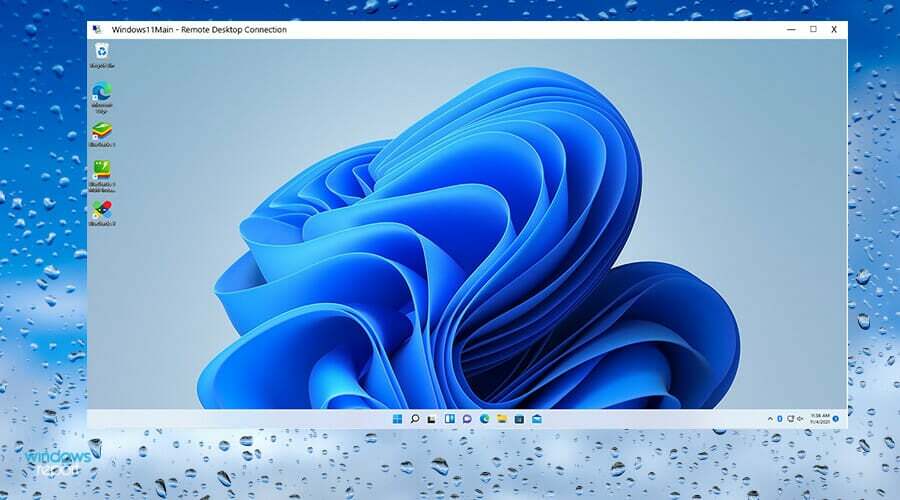
Azure on myös Microsoftin omistama, ja se on itse asiassa kokoelma verkkopalveluita, joita organisaatiot ja yritykset voivat käyttää sovellusten rakentamiseen, isännöimiseen ja toimittamiseen.
Ja nyt Azure tarjoaa Windows 11:n virtuaalityöpöytäpalvelussaan, ominaisuus, joka lisättiin äskettäin. Virtuaalityöpöydän avulla käyttäjät voivat luoda oman digitaalisen tietokoneensa Microsoftin palvelinkeskukseen, joten sinun ei tarvitse käyttää omaa konettasi, jos koneesi ei täytä laitteistovaatimuksia.
Yritysten omistajat nauttivat mahdollisuudesta kokeilla Windows 11 Enterprisea ja Microsoft 365 -sovelluksia Azuressa, jolloin he voivat oppia käyttöjärjestelmän ja tottua sen ominaisuuksiin.
Ainoa ongelma on, että Azure ei ole ilmainen, mutta sinulla on mahdollisuus kokeilla palvelua ilmaiseksi koko vuoden ajan ja saada 200 dollarin hyvitys. Vuoden jälkeen tuo 200 dollaria käytetään palvelun käytöstä velkaa maksamaan. Sinun tarvitsee vain maksaa loput ja sitten rekisteröityä suunnitelmaan.
⇒ Hanki Azure
Kuinka saan eniten irti virtuaalikoneestani?
Virtuaalikoneiden avulla on mahdollista viedä ja kloonata useita käyttöjärjestelmiä. Saattaa tulla aika, jolloin joudut tekemään joitain muutoksia virtuaalikoneeseesi, joten on hyvä idea luoda varmuuskopioita siltä varalta, että asiat menevät pieleen. Jos käytät VMWarea, on suositeltavaa viedä virtuaalikoneen OVF-muotoon.
Oppiminen kuinka kloonata virtuaalikoneen on myös hyvä idea, koska sen avulla voit testata tietokonearkkitehtuuria valvotussa ympäristössä. Jos päädyt muuraamaan VM: n, se on täysin kunnossa, koska alkuperäinen järjestelmä on turvallinen.
On tärkeää mainita, että monet virtuaalikoneet eivät ole tällä hetkellä yhteensopivia Windows 11:n kanssa Microsoftin äskettäin tekemän muutoksen vuoksi.
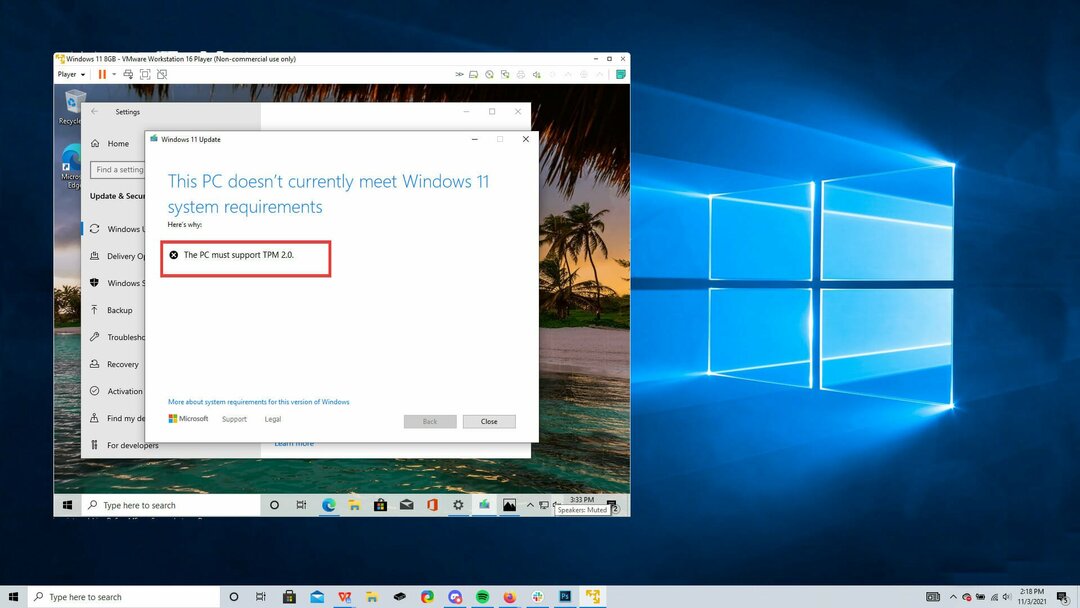
Ennen julkaisua Microsoft asetti TPM (Trust Platform Module) 2.0 -tuen vaatimuksen tietokoneet ja virtuaalikoneet Windows 11:n käyttöä varten. Se on tekniikka, joka suojaa käyttämäsi tietokoneen todentamiseen käytettyjä tietoja.
Monilla virtuaalikoneilla ei ole tätä ominaisuutta, mutta joissakin, kuten Hypervisorissa ja VMwaressa, on virtuaalinen versio tästä sirusta.
Tämän vuoksi monet virtuaalikoneet eivät ole käyttökelvottomia Windows 11:n kanssa, ja niiden on luotava tuotteessaan jonkinlainen kiertotapa voidakseen käyttää niitä Windows 11:n kanssa.
Voit vapaasti jättää kommentin alle, jos sinulla on kysyttävää Windows 11 -virtuaalikoneista. Jätä ehdotus oppaista, joita haluat nähdä, tai tietoja muista Windows 11 -näkökohdista.
